Si të shkruani shënime në OneNote 2013 në Android

Mësoni si të shkruani shënime në OneNote 2013 në Android me krijimin, hapjen dhe regjistrimin e shënimeve. Aplikoni strategji efektive për menaxhimin e shënimeve tuaja.
Cilësimet normale të marzhit që Excel 2013 zbaton për një raport të ri përdorin margjinat standarde të sipërme dhe të poshtme prej 0,75 inç (3/4 inç) dhe kufijtë e majtë dhe të djathtë prej 0,7 inç me pak më shumë se 1/4 inç që ndan kokën dhe fundin nga kufijtë e sipërm dhe të poshtëm, respektivisht.
Përveç cilësimeve të marzhit normal, programi ju mundëson të zgjidhni dy margjina të tjera standarde nga menyja rënëse e butonit Margins në ekranin Print (Ctrl+P):
Margjina të gjera me margjina 1 inç të sipërme, të poshtme, majtas dhe djathtas dhe 1/2 inç që ndajnë kokën dhe fundin nga kufijtë e sipërm dhe të poshtëm, respektivisht.
Kufijtë e ngushtë me kufijtë e sipërm dhe të poshtëm prej 3/4 inç, dhe kufijtë majtas dhe djathtas prej 1/4 inç me pak më shumë se 1/4 inç që ndajnë kokën dhe fundin nga kufijtë e sipërm dhe të poshtëm, respektivisht.
Shpesh, ju e gjeni veten me një raport që merr një faqe të plotë të printuar dhe më pas mjafton për të kaluar në një faqe të dytë, kryesisht boshe. Për të shtrydhur kolonën e fundit ose rreshtat e fundit të të dhënave të fletës së punës në Faqe 1, provoni të zgjidhni Narrow nga menyja rënëse e butonit Margins.
Nëse kjo nuk e bën këtë, mund të provoni të rregulloni manualisht kufijtë për raportin ose nga skeda "Margins" në kutinë e dialogut "Konfigurimi i faqes" ose duke zvarritur shënuesit e margjinave në zonën e pamjes paraprake të printimit në ekranin "Print" në pamjen "Excel Backstage".
Për të marrë më shumë kolona në një faqe, provoni të zvogëloni kufijtë majtas dhe djathtas. Për të marrë më shumë rreshta në një faqe, provoni të zvogëloni kufijtë e sipërm dhe të poshtëm.
Për të hapur skedën "Margins" në kutinë e dialogut "Konfigurimi i faqes", hapni kutinë e dialogut "Konfigurimi i faqes" (Alt+PSP) dhe më pas klikoni në skedën "Margins". Atje, futni cilësimet e reja në kutitë e tekstit në krye, poshtë, majtas dhe djathtas — ose zgjidhni cilësimet e reja të margjinës me butonat e tyre rrotullues përkatës.

Zgjidhni një ose të dyja opsionet "Qendra në faqe" në skedën "Margins" të kutisë së dialogut "Konfigurimi i faqes" për të përqendruar një përzgjedhje të dhënash (që zë më pak se një faqe të plotë) midis cilësimeve aktuale të margjinës. Në seksionin Qendra në Faqe, zgjidhni kutinë e kontrollit Horizontalisht për të përqendruar të dhënat midis margjinës së majtë dhe të djathtë. Zgjidhni kutinë e kontrollit Vertikalisht për të përqendruar të dhënat midis margjinave të sipërme dhe të poshtme.
Nëse zgjidhni kutinë e zgjedhjes "Shfaq margjinat" në fund të ekranit "Printo" në pamjen e prapaskenës së Excel (Ctrl+P) për të ndryshuar cilësimet e marzhit, mund të modifikoni gjerësinë e kolonës si dhe kufijtë.
Për të ndryshuar njërën nga kufijtë, vendoseni treguesin e miut në shënuesin e dëshiruar të margjinës (forma e treguesit ndryshon në një shigjetë me dy koka) dhe tërhiqeni shënuesin me miun në drejtimin e duhur. Kur lëshoni butonin e miut, Excel rivizaton faqen, duke përdorur cilësimin e ri të marzhit. Ju mund të fitoni ose humbni kolona ose rreshta, në varësi të llojit të rregullimit që bëni.
Ndryshimi i gjerësisë së kolonës është e njëjta histori: Zvarritni shënuesin e kolonës majtas ose djathtas për të ulur ose rritur gjerësinë e një kolone të caktuar.
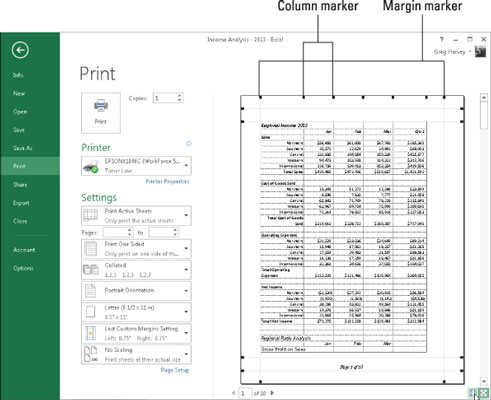
Mësoni si të shkruani shënime në OneNote 2013 në Android me krijimin, hapjen dhe regjistrimin e shënimeve. Aplikoni strategji efektive për menaxhimin e shënimeve tuaja.
Mësoni si të formatoni numrat në një varg teksti në Excel për të përfshirë informacione të sakta dhe tërheqëse për raportet tuaja.
Në Excel 2010, fshini të dhënat apo formatin e qelizave lehtësisht me disa metoda të thjeshta. Mësoni si të menaxhoni përmbajtjen e qelizave me opsione të ndryshme.
Zhvilloni aftësitë tuaja në formatimin e elementeve të grafikut në Excel 2007 përmes metodave të thjeshta dhe efikase.
Mësoni se si të rreshtoni dhe justifikoni tekstin në Word 2010 me opsione të ndryshme rreshtimi dhe justifikimi për të përmirësuar formatimin e dokumenteve tuaja.
Mësoni si të krijoni makro në Excel 2019 për të automatizuar komandat dhe thjeshtuar detyrat tuaja.
Mënyra vizuale dhe e shpejtë për të vendosur një ndalesë skedash në Word 2016 është përdorimi i vizores. Zbulo disa këshilla dhe truke për përdorimin e skedave në këtë program.
Mësoni si të formula boshtet X dhe Y në Excel 2007, duke përfshirë mundësitë e ndryshimit të formatimeve për grafikët e ndryshëm.
Eksploroni se si Excel mund t
Mësoni se si të përdorni veçorinë Find and Replace të Excel 2007 për të gjetur dhe zëvendësuar të dhëna në mënyrë efikase. Kjo udhëzues është e përshtatshme për të gjithë përdoruesit që dëshirojnë të rrisin produktivitetin e tyre.







